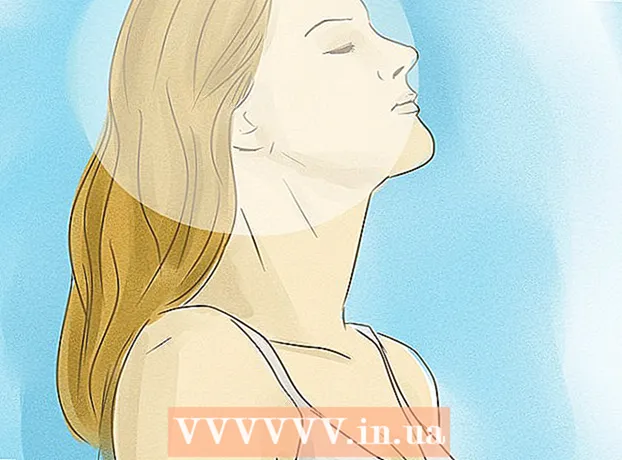Autors:
Joan Hall
Radīšanas Datums:
1 Februāris 2021
Atjaunināšanas Datums:
1 Jūlijs 2024

Saturs
Šajā rakstā mēs jums parādīsim, kā rediģēt TikTok profilu operētājsistēmā Android vai iPhone / iPad. Rediģēšana attiecas uz redzamā nosaukuma, fotoattēla, 6 sekunžu video un sociālo mediju saišu maiņu.
Soļi
 1 Atveriet TikTok un noklikšķiniet uz profila ikonas
1 Atveriet TikTok un noklikšķiniet uz profila ikonas  . Tas izskatās kā cilvēka siluets un atrodas ekrāna apakšējā labajā stūrī.
. Tas izskatās kā cilvēka siluets un atrodas ekrāna apakšējā labajā stūrī.  2 Krāns Rediģēt profilu. Šī lielā poga atrodas ekrāna centrā.
2 Krāns Rediģēt profilu. Šī lielā poga atrodas ekrāna centrā.  3 Pievienojiet savu profila fotoattēlu. Tas jūs pārstāvēs vietnē TikTok. Lai atlasītu vai uzņemtu jaunu fotoattēlu:
3 Pievienojiet savu profila fotoattēlu. Tas jūs pārstāvēs vietnē TikTok. Lai atlasītu vai uzņemtu jaunu fotoattēlu: - Augšējā kreisajā stūrī noklikšķiniet uz "Profila fotoattēls".
- Pieskarieties “Uzņemt fotoattēlu”, lai uzņemtu sevi ar ierīces kameru, vai pieskarieties “Atlasīt no fotoattēla / kameras ruļļa”, lai izvēlētos fotoattēlu no ierīces atmiņas.
- Piešķiriet TikTok piekļuvi saviem fotoattēliem un / vai kamerai, ja nepieciešams.
- Izpildiet ekrānā redzamos norādījumus, lai apgrieztu un saglabātu fotoattēlu.
 4 Pievienojiet profila videoklipu (ja vēlaties, fotoattēla vietā). Lai to izdarītu, izveidojiet 6 sekunžu video. Kad TikTok lietotāji skatās jūsu profila videoklipu, iespējams, viņi sekos jums, lai redzētu citus jūsu videoklipus. Lai izveidotu profila videoklipu:
4 Pievienojiet profila videoklipu (ja vēlaties, fotoattēla vietā). Lai to izdarītu, izveidojiet 6 sekunžu video. Kad TikTok lietotāji skatās jūsu profila videoklipu, iespējams, viņi sekos jums, lai redzētu citus jūsu videoklipus. Lai izveidotu profila videoklipu: - Augšējā labajā stūrī noklikšķiniet uz "Profila video".
- Piešķiriet TikTok piekļuvi saviem fotoattēliem, ja nepieciešams.
- Ierīces atmiņā atlasiet videoklipu.
- Pārvietojiet slīdņus abās video pusēs, lai atlasītu 6 sekunžu klipu.
- Noklikšķiniet uz Pabeigt, lai saglabātu jauno videoklipu.
 5 Noklikšķiniet uz sava parādāmā vārda, lai to mainītu. Tas atrodas lapas augšpusē pirmajā rindā. Kad esat ievadījis savu jauno parādāmo vārdu, augšējā labajā stūrī noklikšķiniet uz Saglabāt.
5 Noklikšķiniet uz sava parādāmā vārda, lai to mainītu. Tas atrodas lapas augšpusē pirmajā rindā. Kad esat ievadījis savu jauno parādāmo vārdu, augšējā labajā stūrī noklikšķiniet uz Saglabāt.  6 Pieskarieties savam TikTok ID, lai to mainītu. Tas atrodas otrajā rindā blakus personas silueta ikonai. Identifikatoru var mainīt ik pēc 30 dienām. Lai saglabātu izmaiņas, augšējā labajā stūrī noklikšķiniet uz "Saglabāt".
6 Pieskarieties savam TikTok ID, lai to mainītu. Tas atrodas otrajā rindā blakus personas silueta ikonai. Identifikatoru var mainīt ik pēc 30 dienām. Lai saglabātu izmaiņas, augšējā labajā stūrī noklikšķiniet uz "Saglabāt". - Ja ievadītais vārds tiek pieņemts, jums tiks piedāvāts izvēlēties citu vārdu.
Piezīme: Ja jūsu redzamais vārds vai ID ir pelēkots vai nevarat to atlasīt, iespējams, nesen esat to mainījis.
 7 Rediģējiet savu informāciju. Noklikšķiniet uz pašreizējās informācijas vai uz "Nav biogrāfijas" un pēc tam ievadiet savus personas datus. Tagad augšējā labajā stūrī noklikšķiniet uz "Saglabāt".
7 Rediģējiet savu informāciju. Noklikšķiniet uz pašreizējās informācijas vai uz "Nav biogrāfijas" un pēc tam ievadiet savus personas datus. Tagad augšējā labajā stūrī noklikšķiniet uz "Saglabāt". - Mēģiniet uzrakstīt biogrāfiju, kas piesaista jaunus draugus un abonentus, bet atturieties no surogātpasta sūtīšanas un / vai citu vietņu reklamēšanas.
 8 Klikšķiniet uz Instagramlai saistītu TikTok ar Instagram. Tagad piesakieties Instagram un dodiet TikTok piekļuvi savam Instagram kontam. Jūsu Instagram lietotājvārds tiks pievienots jūsu TikTok profilam.
8 Klikšķiniet uz Instagramlai saistītu TikTok ar Instagram. Tagad piesakieties Instagram un dodiet TikTok piekļuvi savam Instagram kontam. Jūsu Instagram lietotājvārds tiks pievienots jūsu TikTok profilam.  9 Klikšķiniet uz Youtubelai saistītu TikTok ar YouTube. Izpildiet ekrānā redzamos norādījumus, lai pieteiktos pakalpojumā YouTube un saistītu savu kanālu ar TikTok. Jūsu TikTok profilam tiks pievienota saite uz jūsu YouTube kanālu.
9 Klikšķiniet uz Youtubelai saistītu TikTok ar YouTube. Izpildiet ekrānā redzamos norādījumus, lai pieteiktos pakalpojumā YouTube un saistītu savu kanālu ar TikTok. Jūsu TikTok profilam tiks pievienota saite uz jūsu YouTube kanālu.  10 Klikšķiniet uz Twitterlai saistītu TikTok ar Twitter. Ņemiet vērā, ka tam būs nepieciešama TikTok Āzijas versija. Piesakieties Twitter, lai izveidotu saiti uz TikTok.
10 Klikšķiniet uz Twitterlai saistītu TikTok ar Twitter. Ņemiet vērā, ka tam būs nepieciešama TikTok Āzijas versija. Piesakieties Twitter, lai izveidotu saiti uz TikTok. - Šeit varat lejupielādēt TikTok Āzijas versiju Android ierīcēm. Mainiet savu Apple ID reģionu, lai lejupielādētu Āzijas versiju operētājsistēmai iOS.
 11 Klikšķiniet uz Saglabāt. Šī poga atrodas augšējā labajā stūrī. Profilā veiktās izmaiņas tiks saglabātas.
11 Klikšķiniet uz Saglabāt. Šī poga atrodas augšējā labajā stūrī. Profilā veiktās izmaiņas tiks saglabātas.